经验直达:
- PPT怎么插入多首背景音乐
- 如何在PPT演示文稿中添加音乐
一、PPT怎么插入多首背景音乐
解决PPT怎么插入多首背景音乐的步骤如下:
1.打开PPT后 , 点击最上面开始旁边的“插入”按键 。
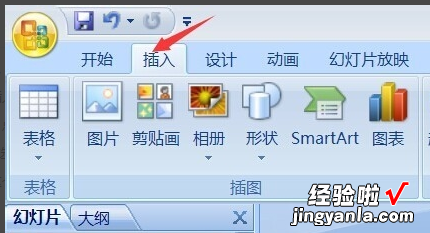
2.插入按键下面最左侧有一个“声音”的按键,点击声音按键 。
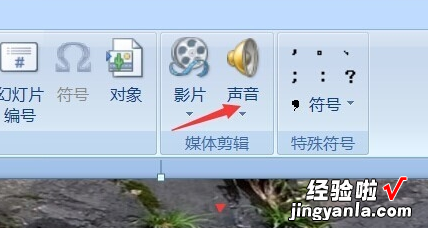
3.会弹出4个选项,我们就选择“文件中的声音” , 点击“文件中的声音”这个按钮 。
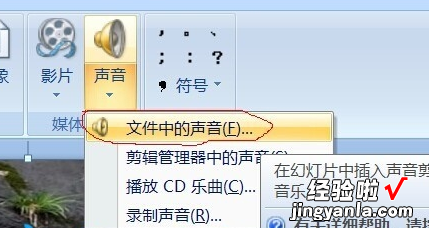
4.点击完“文件中的声音”后,会弹出“插入声音”这个对话框,我们就点击我们事先存储音乐的地方 。

5.选中音乐后点击“确定”后;会弹出“您希望在幻灯片放映时如何开始播放声音?”这个时候我们就选择“自动”,如果选择“在单击时”只有我们点击它才会播放 。这样就解决了PPT怎么插入多首背景音乐的问题了 。

二、如何在PPT演示文稿中添加音乐
如何在PPT演示文稿中添加音乐
首先,您必须决定何时播放音乐:幻灯片放映中的所有幻灯片;按需(通常与交互式演示一起使用);或由仅在特定幻灯片上发生的事件触发 。
在整个幻灯片中播放背景音乐
1.打开幻灯片演示文稿
2.选择“插入”>“音频”>“我的电脑上的音频”
3.PPT打开“插入音频”对话框窗口,并显示默认的“库”>“音乐”文件夹 。如果您的音乐文件在另一个文件夹中 , 请立即导航到该文件夹 。
4.滚动浏览音乐库,然后选择要与该幻灯片一起播放的音乐文件 。
【如何在PPT演示文稿中添加音乐 PPT怎么插入多首背景音乐】注意:检查曲调的长度 , 以确保它足够长,可以在整个演示文稿中播放 。如果没有 , 您可以使用音乐编辑程序(例如Audacity(免费)或Ocenaudio
(也免费))来使音乐变长或变短,或者添加一些特殊效果,例如Phaser,Echo,FadeIn/Out,Reverb等 。您还可以使用某些PPT编辑选项 ,
例如“循环”功能,该功能可以反复播放曲目直到幻灯片播放结束(或停止) 。修整(缩短曲调);以及淡入/淡出等等 。
5.单击“插入”按钮,PowerPoint将在屏幕中间插入一个带有播放音乐控件的扬声器按钮 。单击按钮并将其拖动到您的首选位置 。
6.当音频/扬声器按钮被选中/处于活动状态时,功能区菜单将更改,并在“音频工具”>“播放”选项卡下显示选项 。选择“在后台播放”按钮 。
7.要按需播放音乐(通常与交互式演示一起使用)或通过仅在特定幻灯片上发生的事件触发音乐,请转至“音频工具”>“播放”>“音频选项”
组>
“开始” 。选择“自动”以在幻灯片放映的所有幻灯片中播放背景音乐 。选择“单击时播放”以按需播放音乐,选择“单击时播放”以触发后播放
音乐 。
可以同时使用PPT和免费的音乐编辑工具之一中的功能,以创建一些非常独特的,富有创造力的声音 。
